Odbieranie wiadomości e-mail o zmianach stanu wpisów tajnych magazynu kluczy przy użyciu usługi Logic Apps
W tym przewodniku dowiesz się, jak reagować na zdarzenia usługi Azure Key Vault odbierane za pośrednictwem usługi Azure Event Grid przy użyciu usługi Azure Logic Apps. Na koniec będziesz mieć skonfigurowaną aplikację logiki platformy Azure do wysyłania wiadomości e-mail z powiadomieniem za każdym razem, gdy wpis tajny zostanie utworzony w usłudze Azure Key Vault.
Aby zapoznać się z omówieniem integracji usługi Azure Key Vault /Azure Event Grid, zobacz Monitorowanie usługi Key Vault za pomocą usługi Azure Event Grid.
Wymagania wstępne
- Konto e-mail od dowolnego dostawcy poczty e-mail obsługiwanego przez usługę Azure Logic Apps (np. Office 365 Outlook). To konto e-mail służy do wysyłania powiadomień o zdarzeniach. Aby uzyskać pełną listę łączników obsługiwanych przez usługę Logic Apps, zobacz Omówienie łączników.
- Subskrypcja platformy Azure. Jeśli nie masz subskrypcji platformy Azure, przed rozpoczęciem utwórz bezpłatne konto.
- Magazyn kluczy w ramach subskrypcji platformy Azure. Możesz szybko utworzyć nowy magazyn kluczy, wykonując kroki opisane w artykule Ustawianie i pobieranie wpisu tajnego z usługi Azure Key Vault przy użyciu interfejsu wiersza polecenia platformy Azure.
- Zarejestrowana usługa Event Grid jako dostawca zasobów— zobacz Rejestracje dostawców zasobów
Tworzenie aplikacji logiki za pomocą usługi Event Grid
Najpierw utwórz aplikację logiki za pomocą programu obsługi usługi Event Grid i zasubskrybuj zdarzenia "SecretNewVersionCreated".
Aby utworzyć subskrypcję usługi Azure Event Grid, wykonaj następujące kroki:
W witrynie Azure Portal przejdź do magazynu kluczy, wybierz pozycję Zdarzenia > Rozpocznij , a następnie wybierz pozycję Logic Apps
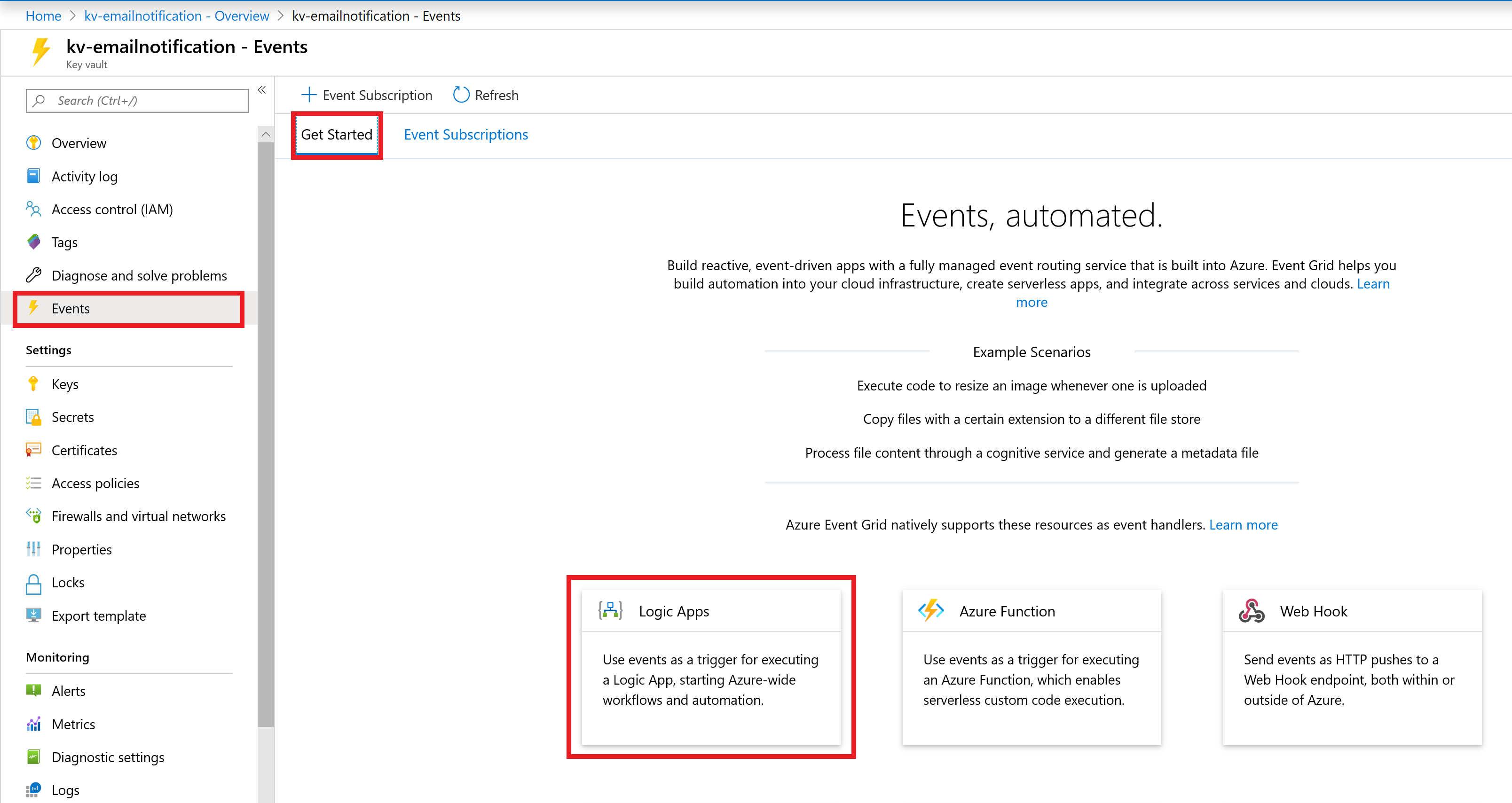
W projektancie usługi Logic Apps zweryfikuj połączenie i wybierz pozycję Kontynuuj
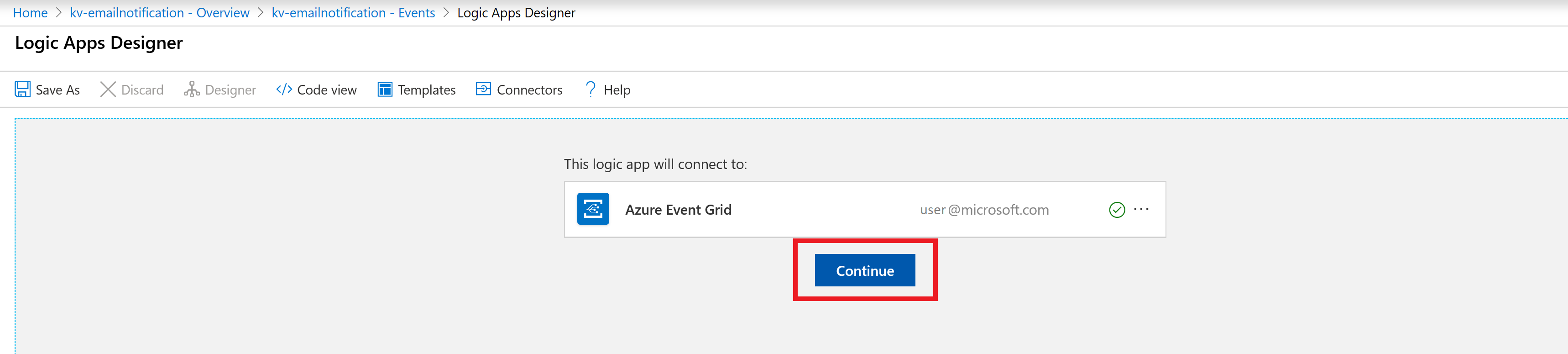
Na ekranie Po wystąpieniu zdarzenia zasobu wykonaj następujące czynności:
- Pozostaw wartość domyślną Subskrypcja i Nazwa zasobu.
- Wybierz pozycję Microsoft.KeyVault.vaults dla typu zasobu.
- Wybierz pozycję Microsoft.KeyVault.SecretNewVersionUtwórz jako element typu zdarzenia — 1.
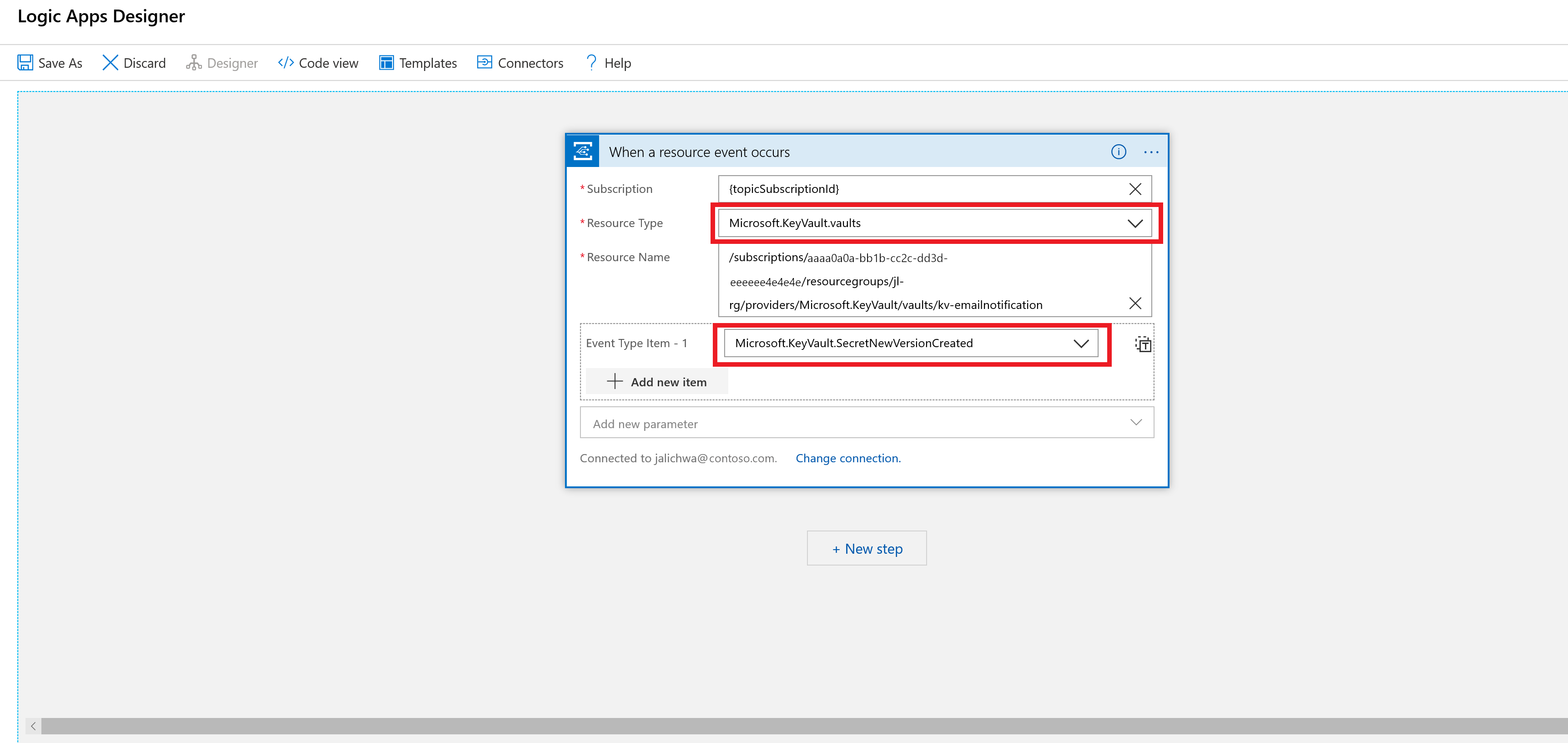
Wybierz pozycję + Nowy krok . Spowoduje to otwarcie okna do wybrania akcji.
Wyszukaj nazwę E-mail. W oparciu o Twojego dostawcę poczty e-mail znajdź i wybierz zgodny łącznik. W tym samouczku jest używana usługa Office 365 Outlook. Kroki dla innych dostawców poczty e-mail są podobne.
Wybierz akcję Wyślij wiadomość e-mail (wersja 2).
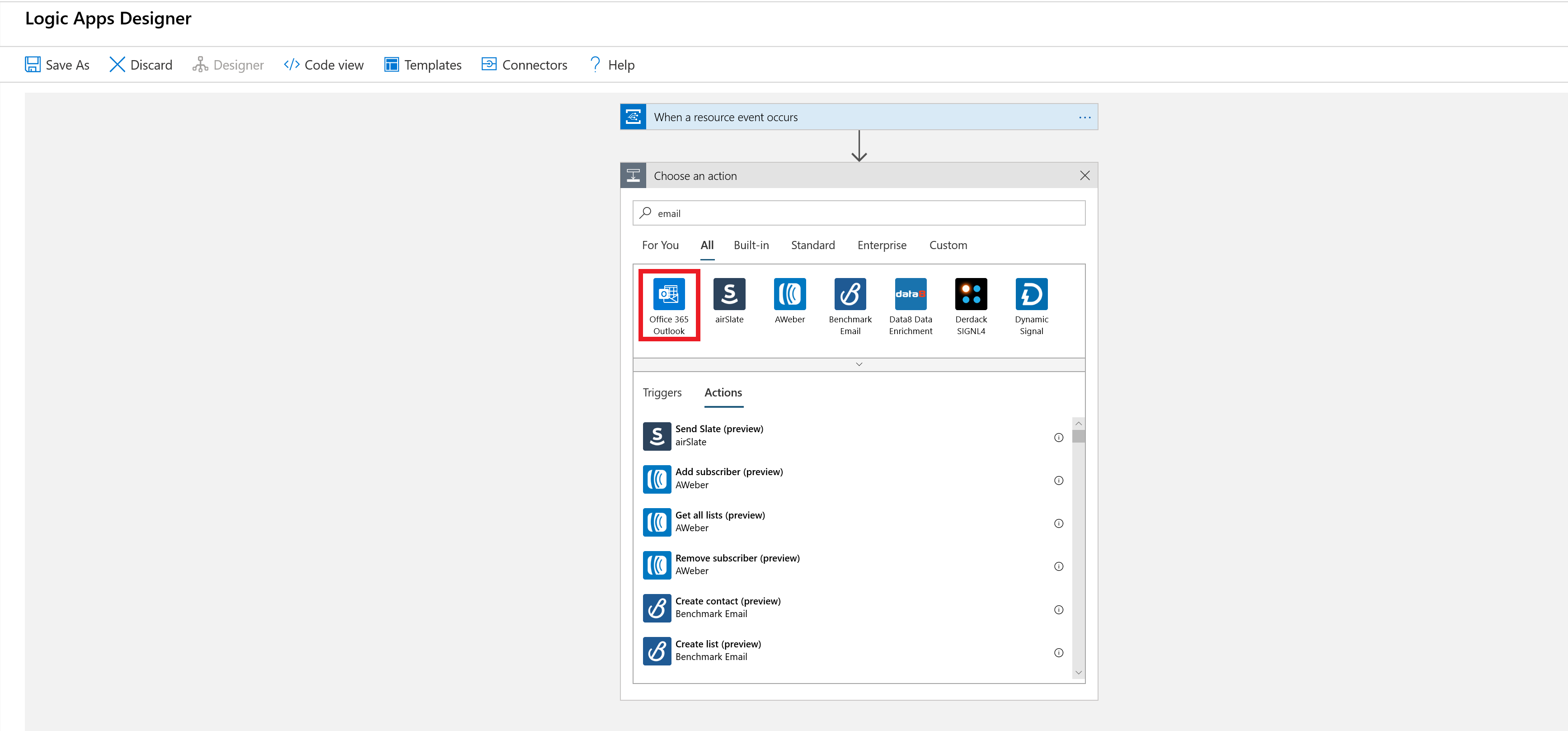
Skompiluj szablon wiadomości e-mail:
- Do: wpisz adres e-mail, na który mają być wysyłane wiadomości e-mail z powiadomieniami. Na potrzeby tego samouczka użyj konta e-mail, do którego masz dostęp, w celach testowych.
- Temat i Treść: wpisz tekst wiadomości e-mail. Wybierz właściwości JSON przy użyciu narzędzia selektora, aby dodać zawartość dynamiczną na podstawie danych zdarzenia. Dane zdarzenia można pobrać przy użyciu polecenia
@{triggerBody()?['Data']}.
Szablon wiadomości e-mail może wyglądać podobnie do tego przykładu.
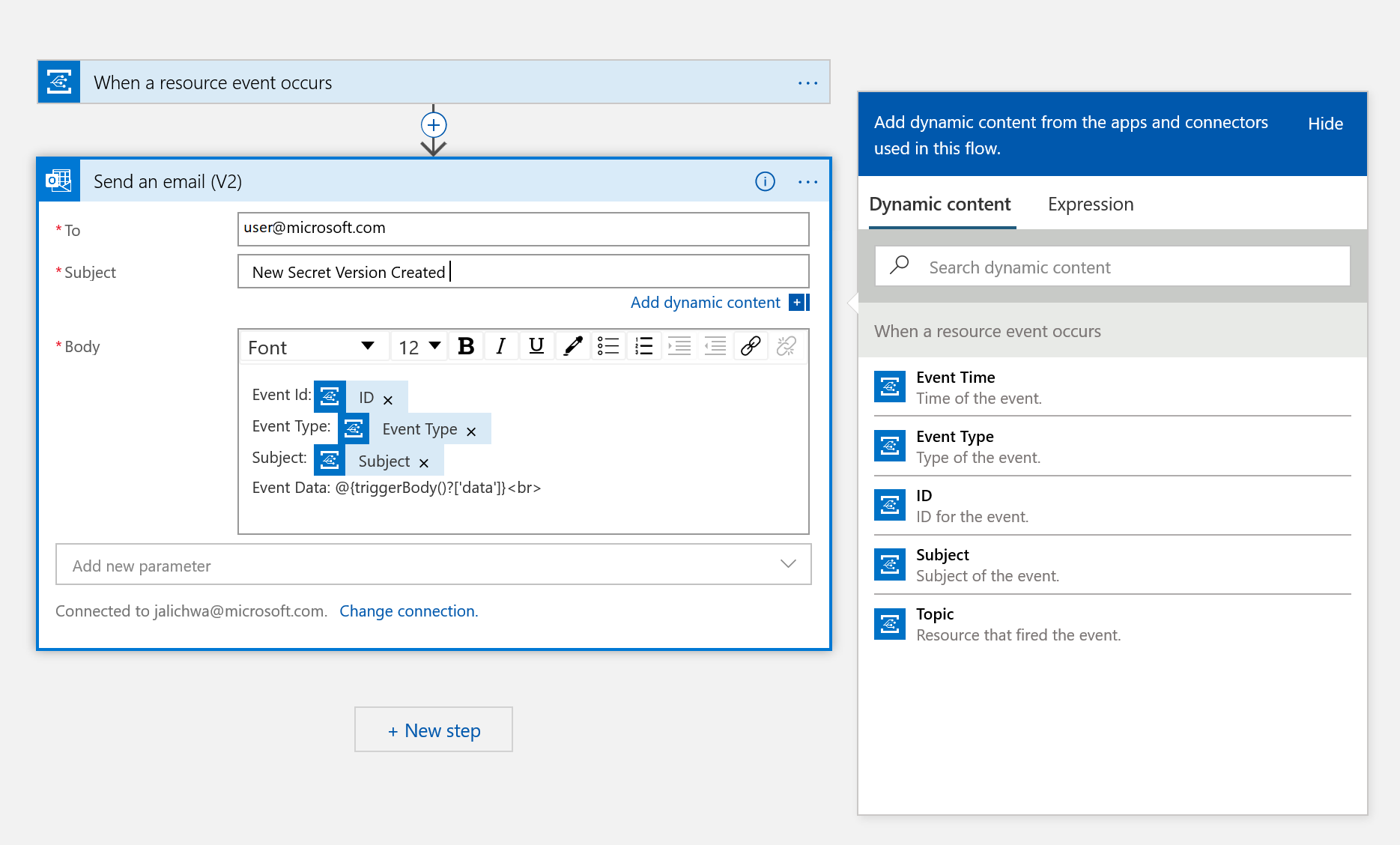
Wybierz Zapisz jako.
Wprowadź nazwę nowej aplikacji logiki i wybierz pozycję Utwórz.

Testowanie i weryfikowanie
Przejdź do magazynu kluczy w witrynie Azure Portal i wybierz pozycję Subskrypcje zdarzeń zdarzeń>. Sprawdź, czy utworzono nową subskrypcję
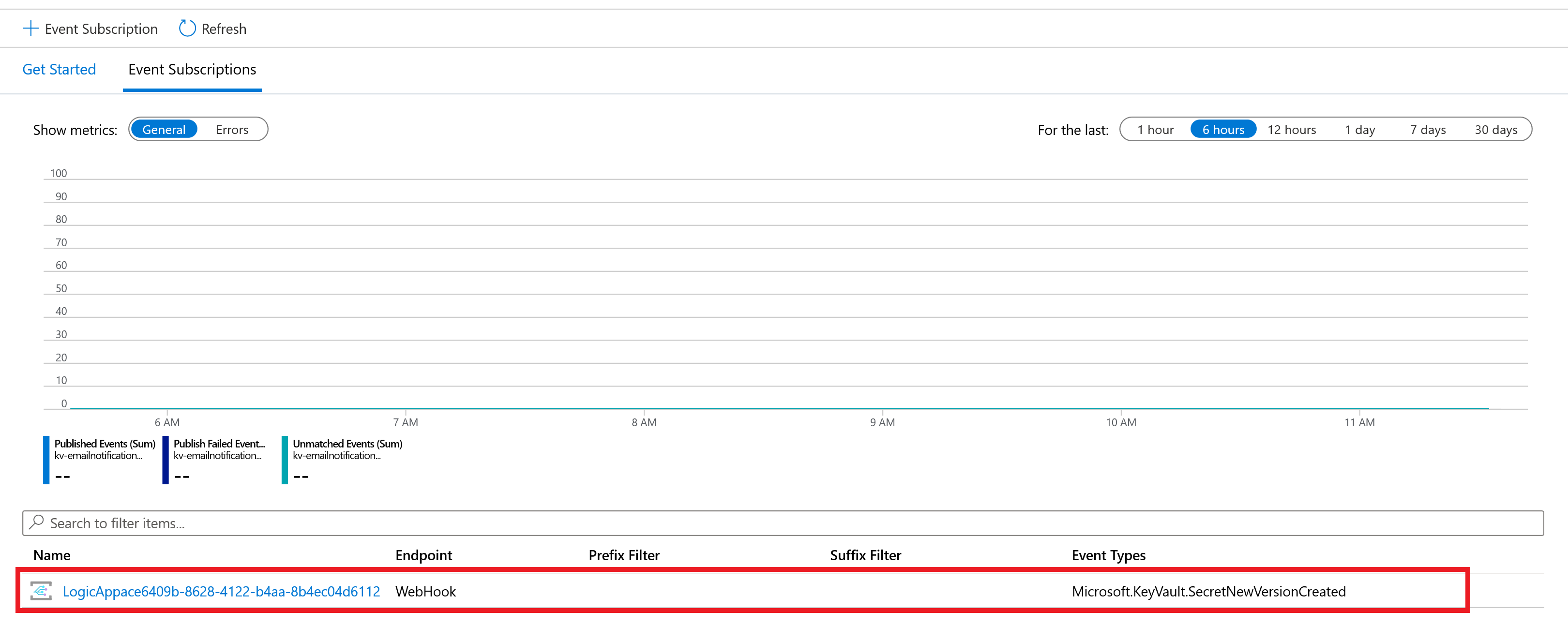
Przejdź do magazynu kluczy, wybierz pozycję Wpisy tajne, a następnie wybierz pozycję + Generuj/Importuj. Utwórz nowy wpis tajny na potrzeby testowania nazwij klucz i zachowaj pozostałe parametry w ustawieniach domyślnych.
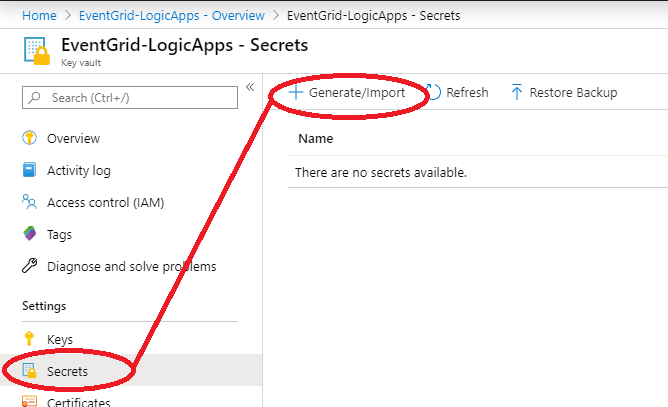
Na ekranie Tworzenie wpisu tajnego podaj dowolną nazwę, dowolną wartość i wybierz pozycję Utwórz.
Po utworzeniu wpisu tajnego zostanie odebrana wiadomość e-mail na skonfigurowanych adresach.
Następne kroki
- Omówienie: Monitorowanie usługi Key Vault za pomocą usługi Azure Event Grid
- Instrukcje: kierowanie powiadomień magazynu kluczy do usługi Azure Automation.
- Schemat zdarzeń usługi Azure Event Grid na potrzeby usługi Azure Key Vault
- Dowiedz się więcej na temat usługi Azure Event Grid.
- Dowiedz się więcej o funkcji Logic Apps usługi Azure App Service.